Selbstständiges Hosten eines UniFi-Netzwerkservers als Windows-Dienst (erweitert)
Das Ausführen eines UniFi-Netzwerkservers auf Windows-Betriebssystemen kann mit einer von zwei Methoden erfolgen:
- Über den Launcher: UniFi Network läuft im Vordergrund (Standardmethode).
- Als Windows-Dienst: UniFi Network läuft im Hintergrund (erweitert, weiter unten).
Neu eingerichtet
1. Laden Sie den UniFi Network Server (Windows) von der Download-Seite herunter und führen Sie das Installationsprogramm aus. Wir empfehlen, die neueste Version des UniFi Network Servers zu installieren, um die beste Erfahrung zu erzielen.
2. Laden Sie Java für Windows mit den folgenden Spezifikationen herunter. Die neueste Version des UniFi Network Servers (7.5) benötigt Java 17. Für die vorherige Version (7.3) ist Java 11 erforderlich, für die vorherige Version (7.2) ist Java 8 erforderlich.
- Pakettyp: JRE
- Architektur: x64
- Version: 17 (oder zutreffende Version)
- Dateityp: .msi
Anmerkung: Installieren Sie nur eine Version von Java.
3. Führen Sie das Java-Installationsprogramm aus und setzen Sie die Variable Set JAVA_HOME auf "Wird auf lokaler Festplatte installiert", wie unten gezeigt.
5. Aktivieren Sie TCP-Port 8080, TCP-Port 8843, UDP-Port 10001 und UDP-Port 3478 in einer lokalen Firewall (einschließlich Windows Defender) oder Antivirensoftware. Weitere Informationen finden Sie in Referenz zu den erforderlichen Ports.
6. Öffnen Sie ein Windows-Eingabeaufforderungsfenster (CMD) als Administrator.
7. Wechseln Sie in das Verzeichnis des Speicherorts der UniFi-Installation.
cd "%UserProfile%\Ubiquiti UniFi\"
8. Führen Sie im Stammverzeichnis des UniFi-Ordners den folgenden Befehl aus, um den Dienst zu installieren:
java -jar lib\ace.jar installsvc
9. Warten Sie, bis die Installation abgeschlossen ist, was durch die Protokollmeldung "Installation abschließen" angezeigt wird.
10. Starten Sie den UniFi Network Server-Dienst mit dem folgenden Befehl:
java -jar lib\ace.jar startsvc
11. Öffnen Sie einen Browser und navigieren Sie zur IP-Adresse des Servers oder https://localhost:8443, um den UniFi Network Server zu konfigurieren.
Aktualisieren eines vorhandenen Setups
1. Laden Sie ein Backup des UniFi Network Servers herunter und schließen Sie es.
3. Wechseln Sie in das Verzeichnis des Speicherorts der UniFi-Installation.
cd "%UserProfile%\Ubiquiti UniFi\"
4. Sobald Sie sich im Stammverzeichnis des UniFi-Ordners befinden, geben Sie Folgendes ein, um den Dienst zu deinstallieren:
java -jar lib\ace.jar uninstallsvc
5. Warten Sie, bis der Deinstallationsvorgang abgeschlossen ist.
6. Befolgen Sie die Schritte 1 bis 11 aus dem Abschnitt "Neu einrichten" oben, um eine aktualisierte Version des UniFi Network Server as a Service zu installieren.
Quelle: Unifi
Alte Controller Versionen (nicht mehr aktuell)
UniFi controller als Dienst einrichten:
1. Stellen sie sicher, dass die Controller Software nicht ausgeführt wird.
2. Java Installation Verzeichnis suchen
3. Unter 64-bit, "C:\Program Files (x86)\Java\jre7\bin\"; unter 32-bit "C:\Program Files\Java\jre7\bin\".
4. Diesen Verzeichnispfad unter PATH in den Systemvariablen eintragen (Computer (rechts Klick)->Eigenschaften->Erweiterte Systemeigenschaften->Umgebungsvariablen.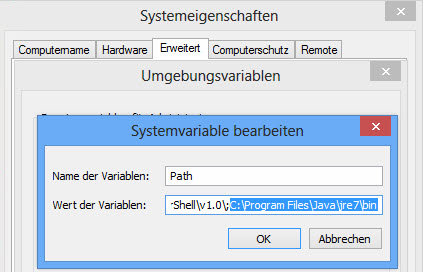
5. administrative Kommandozeile starten
6. cd "%userprofile%/Ubiquiti Unifi"
7. java -jar lib\ace.jar installsvc![]()
8. Start des Dienstes: net start “Unifi Controller”![]()
Sollte eine neue Java Version erscheinen, darf man nicht vergessen, den Pfad anzupassen und den Dienst neu zu installieren. Dazu sollte man den alten Dienst vorher entfernen.
Unifi Dienst deinstallieren:
- Windows Taste und regedit eintippen
- Folgenden Registry Schlüssel suchen und löschen "HKEY_LOCAL_MACHINE/SYSTEM/CurrentControlSet/Services/UniFi"
Alternativ kann man auch den Dienst löschen:
sc delete UniFi





